So wechseln Sie die Audioausgangs- und Eingangsquellen auf dem Mac
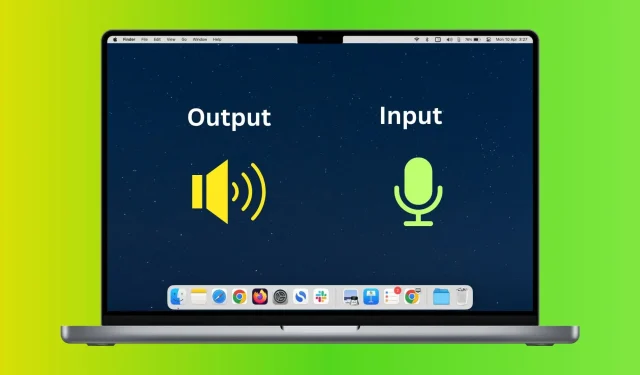
In dieser Anleitung zeigen wir Ihnen, wie Sie die Toneingabe- und -ausgabegeräte auf Ihrem Mac in den Systemeinstellungen ändern und dies auch schnell über die obere Menüleiste tun können.
Was sind Audio-Eingangs- und -Ausgangsquellen auf dem Mac?
Einfach ausgedrückt bedeutet Audioeingang ein Mikrofon, das so konfiguriert ist, dass es das aufnimmt, was Sie sagen. Auf einem MacBook wird standardmäßig das eingebaute interne Mikrofon verwendet. Und wenn Sie ein Gerät wie AirPods oder eine Webcam angeschlossen haben, kann deren Mikrofon als Eingabegerät fungieren. Sie können auch spezielle Mikrofone erwerben , die Ton in hoher Qualität aufnehmen.
Der Audioausgang ist der Lautsprecher, über den Töne von Ihrem Mac abgespielt werden. Dies kann der interne Lautsprecher Ihres MacBook, Mac mini, Mac Studio, iMac oder jeder daran angeschlossene kabelgebundene oder kabellose Lautsprecher sein, wie zum Beispiel AirPods, Bluetooth-Kopfhörer, HomePod usw.
Legen Sie die Audioeingangs- und -ausgangsquelle auf dem Mac fest
- Öffnen Sie die Systemeinstellungen und klicken Sie auf „Ton“.
- Wählen Sie unter der Überschrift „Ausgabe“ ein verfügbares Gerät aus. Die hier verfügbaren Optionen hängen von den kompatiblen Geräten ab, die an Ihren Mac angeschlossen sind. Sobald Sie Ihre Auswahl getroffen haben, kommt der Ton Ihres Mac über den ausgewählten Lautsprecher.
- Klicken Sie dann auf „Eingang“ und wählen Sie das Mikrofon aus, das Sie als Eingangsquelle verwenden möchten. Unabhängig davon, ob Sie Siri, Diktieren, Sprachsuche, Videoanrufe oder Audioaufnahmen verwenden, verwendet Ihr Mac das ausgewählte Mikrofon als Spracheingabegerät.
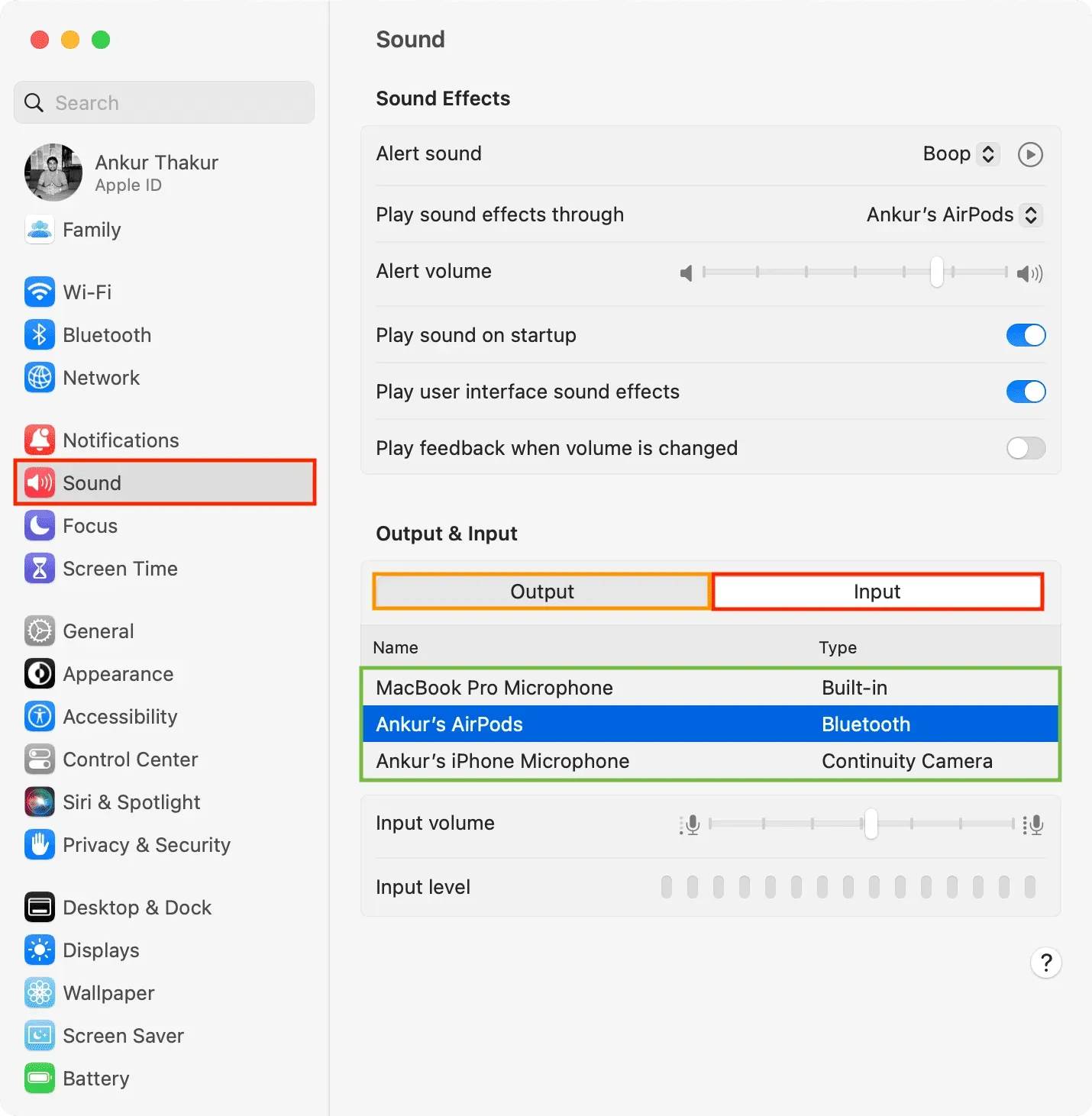
Ändern Sie schnell die Audioeingangs- und -ausgangsquelle über die Menüleiste.
- Öffnen Sie die Systemeinstellungen und klicken Sie auf Kontrollzentrum.
- Stellen Sie das Tonsymbol auf „Immer in der Menüleiste anzeigen“ ein. Danach sehen Sie in der oberen Leiste Ihres Mac ein kleines Lautsprechersymbol. Das Symbol hier kann je nach angeschlossenem Lautsprecher unterschiedlich sein. Bei AirPods sehen Sie beispielsweise deren kleines Symbol. Und bei anderen Kopfhörern sehen Sie das Kopfhörersymbol.
- Um die Audioausgabe zu ändern, klicken Sie auf das Lautsprechersymbol und wählen Sie eine der verfügbaren Optionen aus.
- Und um den Audioeingang zu ändern, klicken Sie bei gedrückter Wahltaste auf das Lautsprechersymbol in der Menüleiste. Es wird eine Liste der verfügbaren integrierten, angeschlossenen oder möglichen Geräte (z. B. Ihr iPhone) angezeigt, die als Mikrofon verwendet werden können. Wählen Sie hier eines aus.




Schreibe einen Kommentar